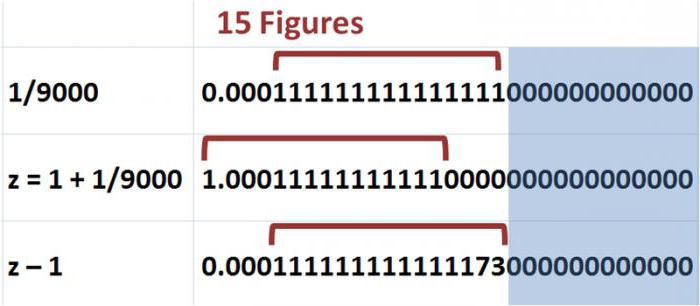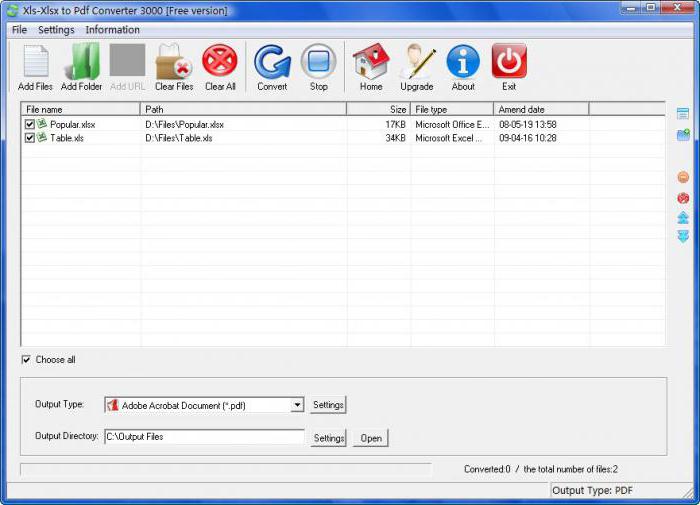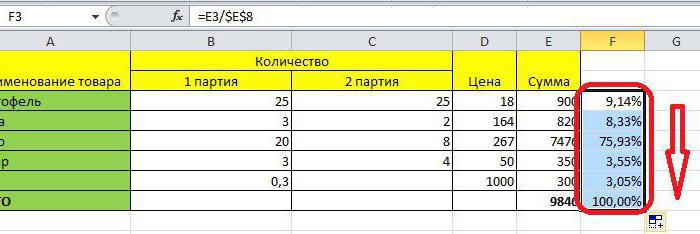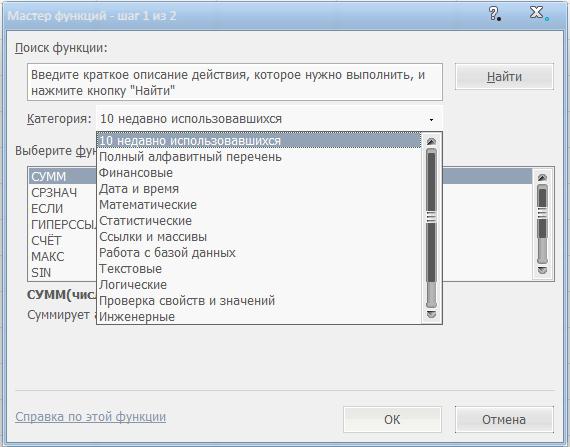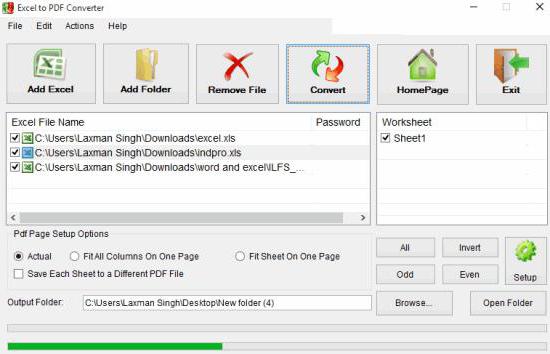Šodien mēs runāsim par Excel izklājlapas redaktora funkciju "Ja". Tas ir saistīts ar pieteikuma loģiskajām iespējām. To var attiecināt uz vispieprasītākajām funkcijām darba laikā.
Galvenās funkcijas

Excel programmā Excel Formula palīdz jums veikt dažāduskāds uzdevums, ja vēlaties salīdzināt noteiktus datus un iegūt rezultātu. Šis risinājums ļauj izmantot filiāļu algoritmus, kā arī izveidot lēmumu ķēdi.
Lietošanas piemēri

Funkcija izskatās šādi: = IF (uzdevums, patiesība, gulēt). Pirmais komponents ir loģiska izteiksme. Tas var būt frāze vai numurs. Piemēram, "10" vai "bez PVN" ir loģiskas izteiksmes. Šis parametrs ir jāaizpilda. Patiesība ir vērtība, kas tiks parādīta kā rezultāts, ja izteiksme ir patiesa. Meli ir dati, kas tiks izdoti, ja uzdevums nav pareizs.
Divu šūnu parametru vienlīdzība

Lai izprastu funkcijas "Ja" funkcijasExcel, piemēri ir vienkārši nepieciešami, un tad mēs turpinām tos izskatīt. Ievadiet skaitli 8 šūnā C. Tālāk laukā ar adresi D1 ievadiet šādu formulu: = IF (C1 <10; 1; 2). Tādējādi programma sāks salīdzināt vērtību no šūnas C1 uz 10. parametru. Ja tā ir mazāka par desmit, laukā parādīsies adrese D1. Pretējā gadījumā redaktors norāda numuru 2. Apsveriet citu problēmu. Eksāmenā ir iekļauts studentu un to pakāpju saraksts. Dati ir šādi: 5, 4, kā arī 3 un 2. Uzdevuma nosacījums ir izveidot teksta komentāru katram studentam "nodots" vai "neizdevās". Citiem vārdiem sakot, ja students iegūst trīs vai vairākas pakāpes, viņš nokārto eksāmenu. Ja viņa bumba ir mazāka par 3 - students neizturēja. Lai atrisinātu šo problēmu, mēs uzrakstam šādu formulu: = IF (C1 <3, "neizdevās", "nodots"). Excel salīdzinās katra studenta rezultātus. Ja indikators ir mazāks par trim (t.i., deuce), attiecīgajā šūnā būs komentārs "neizdevās". Ja rezultāts ir 3 vai vairāk, attiecīgajā ailē tiek ievietota piezīme, kas norāda, ka students nokārtojis eksāmenu. Tekstu komentāri vienmēr ir jāieskaita. Saskaņā ar šo vienkāršo principu formula "If" darbojas programmā Excel. Lietošanas laikā varat izmantot šādus salīdzināšanas operatorus: <>, =,>, <,> =, <=.
Piemēri, piemērojot nosacījumus "VAI", "UN"
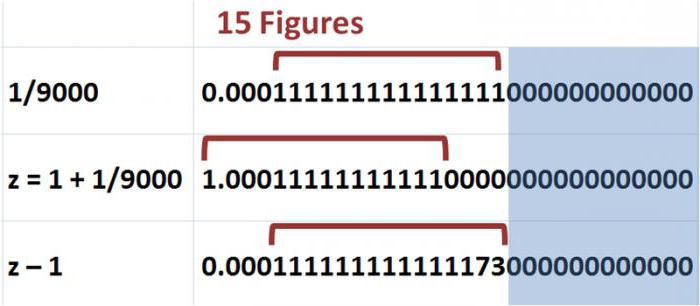
Mēs turpinām praktizēt un apgūt loģiskolietojumprogrammas iespējas. Excel izklājlapu redaktora funkciju "Ja" var apvienot ar salīdzināšanas operatoriem. Tie ietver parametrus: "OR", "AND". Mēs norādām nepieciešamo nosacījumu programmā Excel: ja skolēna vērtējums ir vienāds ar vai mazāks par 5, bet ir lielāks par 3. Jāuzrāda komentārs: "passes". Pretējā gadījumā "nē" Tātad, tikai tie studenti, kuri ir saņēmuši fives un fours pass. Līdzīgu uzdevumu varat rakstīt izklājlapā, izmantojot īpašu formulu. Tas izskatīsies šādi: = IF (AND (A1 <= 5; A1> 3); "iet cauri", "nē"). Sarežģītākam piemēram, mēs varam atsaukties uz "OR" vai "AND" izmantošanu. Tātad, redzēsim, kā piemērot formulu programmā Excel, ja uzdevumā ir vairāki nosacījumi. Šādas izteiksmes piemērs: = IF (OR (A1 = 5; A1 = 10); 100; 0). No tā izriet, ka tad, ja rādītājs šūnā A1 ir 5 vai 10, programma parāda rezultātu 100 pretējā gadījumā - 0. var izmantot šos operatorus un risināt sarežģītākus uzdevumus. Piemēram, datubāzē nepieciešams aprēķināt parādniekus, kuriem jāmaksā vairāk nekā 10000 rubļu. Tomēr viņi neatmaksāja aizdevumu vairāk nekā sešus mēnešus. Excel izklājlapas redaktora funkcija "Ja" ļauj automātiski iegūt "problēmu klienta" atzīmi attiecīgo vārdu priekšā. Pieņemsim, ka šūnā A1 ir dati, kas norāda parāda periodu (mēneši). B1 lauks parādīs summu. Šajā gadījumā formula būs šāda forma: = IF (AND (A1> = 6; B1> 10000); "problēma klientam"; ""). No tā izriet, ka, ja tiek atrasts cilvēks, kas atbilst noteiktiem nosacījumiem, programma norāda nepieciešamo komentāru viņa vārda priekšā. Visiem pārējiem saraksta dalībniekiem līdzīga šūna paliks tukša. Apskatīsim piemēru gadījumam, kad situācija ir kritiska. Ievadīsim atbilstošo komentāru. Rezultātā formula būs šāda: = IF (OR (A1> = 6; B1> 10000); "kritiskā situācija"; ""). Šajā gadījumā, ja programma konstatē sakritības vismaz vienam no parametriem (termins, parāda summa), lietotājs redzēs atbilstošu piezīmi. Pirmajā situācijā ziņojums "problēma klients" tika izsniegts tikai tad, ja tika izpildīti abi nosacījumi.
Augsta līmeņa sarežģītības uzdevumi

Excel galda redaktora funkcija "Ja"To izmanto, lai apietu iebūvētās kļūdas, dalot ar nulli, kā arī dažos citos gadījumos. Pirmā situācija redaktoru norāda kā "DEL / 0" un tā tiek sastopama diezgan bieži. Parasti tas rodas, kad jākopē formula "A / B", savukārt indikators B atsevišķās šūnās ir nulle. To var novērst, izmantojot uzņēmēja iespējas, kuras mēs apsveram. Tātad nepieciešamā formula būs šāda forma: = IF (B1 = 0; 0; A1 / B1). No tā izriet, ka, ja šūna B1 ir piepildīta ar parametru "nulle", redaktors atgriezīsies "0", citādi Excel sadalīs A1 indikatoru ar B1 datiem un parādīs rezultātu.
Atlaide
Praksē bieži vien ir situācija, katiks apspriesti vēlāk. Tas ir par diskontu aprēķināšanu, pamatojoties uz kopējo summu, kas iztērēta konkrēta produkta iegādei. Šajā lietā izmantotā matrica var būt šāda forma: mazāk par 1000 - 0%; 1001-3000 - 3%; 3001-5000 - 5%; vairāk nekā 5001 - 7%. Apsveriet situāciju, kad Excel ir apmeklētāju datubāze, kā arī informācija par summu, ko viņi iztērējuši, iegādājoties līdzekļus. Tagad jums ir jāaprēķina atlaide katram klientam. Šim nolūkam mēs izmantojam šādu izteicienu :. = IF (A1> = 5001; B1 * 0,93; IF (A1> = 3001; B1 * 0,95; ..) Sistēma pārbauda kopējo pirkumu, ja tas pārsniedz skaitli 5001. rubļu, tiek reizināta ar 93 procentiem no vērtības preces. gadījumā pārvarēt zīme 3001 vienības ir līdzīgs efekts, bet, ņemot vērā, ka 95%. iepriekš formulas var viegli īstenot praksē. no pārdošanas un atlaides noteiktajiem rādītājiem lietotājs apjomu.
Aprakstīto iespēju pielietošana ir iespējamadažādu problēmu risinājumi. Galvenais posms - pareiza formulas formulēšana, lai nesaņemtu kļūdainu rezultātu. Tagad jūs zināt, kā lietot operatoru programmā Excel, ja uzdevumā ir vairāki nosacījumi.